很多用户在使用win7电脑浏览网站的时候,总是会弹出管理加载项,每次这样用户觉得很麻烦,所以想要取消禁用加载项,那么win7电脑怎么取消禁用加载项呢?今天为大家分享win7电脑取消禁用加载项的操作方法。
取消禁用加载项操作方法:
1、打开浏览器,在命令栏点击工具下拉列表:
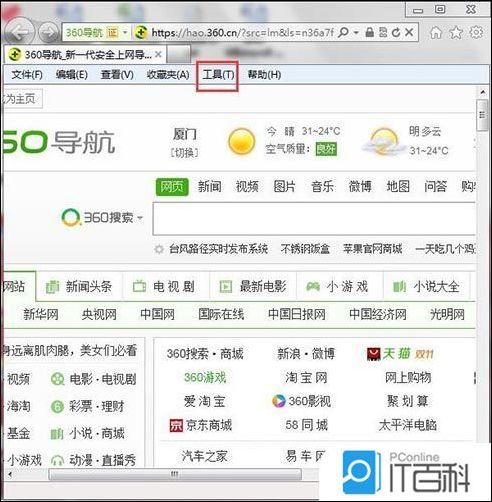
2、在命令栏工具下拉列表里面选择internet选项,如图所示标注:
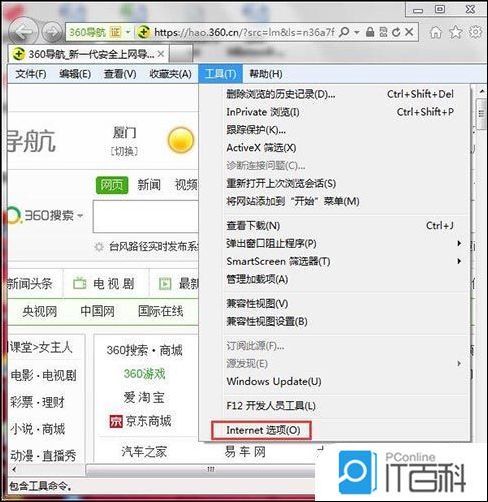
3、在internet选项窗口选择程序页签,浏览各模块对应内容及相关设置。
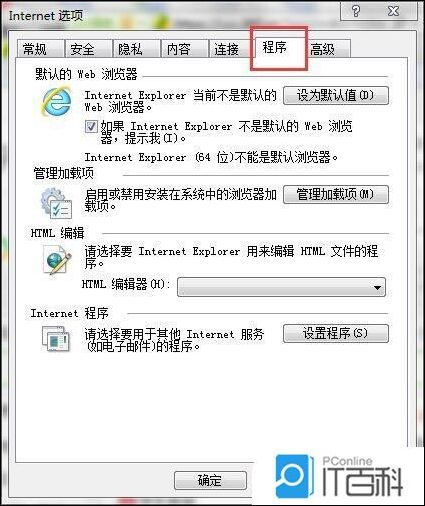
4、在internet选项窗口选择程序页签,在管理加载项模块:启用或禁用安装在系统中的浏览器加载项,点击管理加载项按钮,进入查看和管理internet explorer加载项页面。

5、在查看和管理IE加载项窗口下加载项类型,选择工具栏和扩展,在右侧选择对应的加载项。点击启用或者禁用即可。如图标注所示:
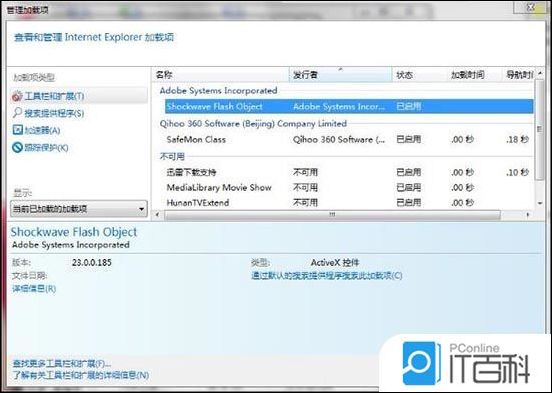
6、在此窗口下,选择搜索提供程序,在右侧选择对应的加载项。点击设置为默认值或者删除即可。
7、在此窗口下,选择如图标注,在右侧选择对应的加载项。点击解除默认、启用或者禁用、删除即可。如图标注所示:
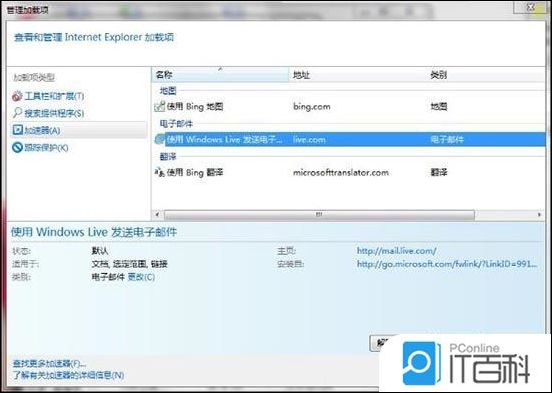
8、在此窗口下,选择inprivate筛选,在右侧选择对应的加载项。点击导入、导出或者全部删除操作即可。如图标注所示:
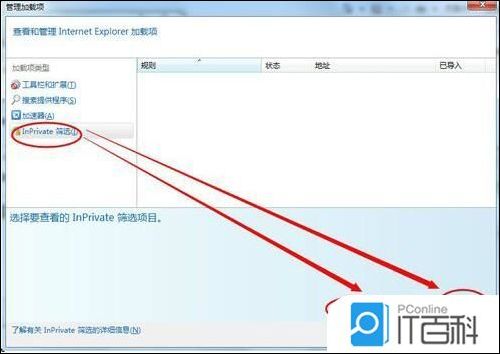
关于win7电脑取消禁用加载项的操作方法就为用户们详细分享到这边了,如果用户们想要取消加载项,可以按照以上方法步骤进行操作哦,希望本篇教程对大家有所帮助,更多精彩教程请关注 IT百科 。




















 147
147

 被折叠的 条评论
为什么被折叠?
被折叠的 条评论
为什么被折叠?








